教程网首页 > 百科教程 > ps教程 》 PS制作几何抽象艺术海报
PS制作几何抽象艺术海报
效果图
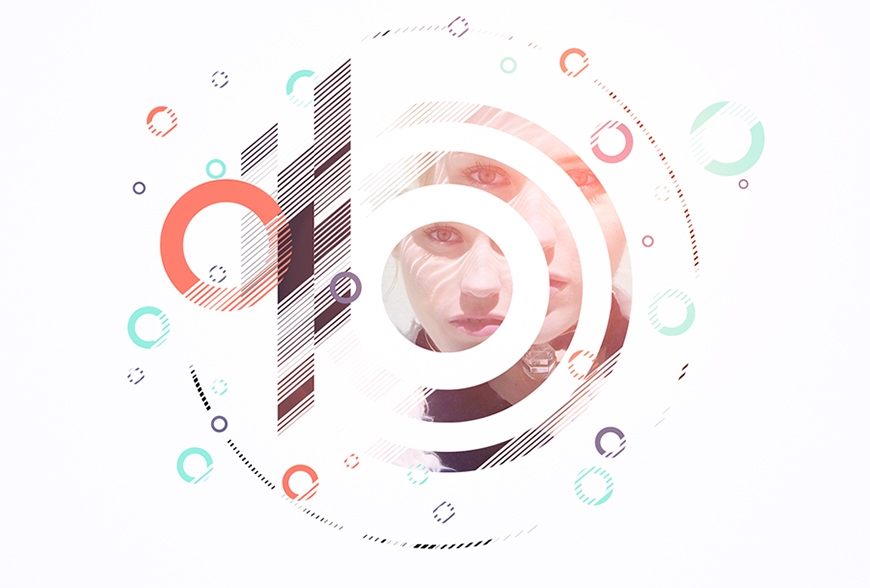
同心圆肖像
STEP 01
准备好相应的人像素材。再打开PS,创建一个尺寸为1800*1200的文档。
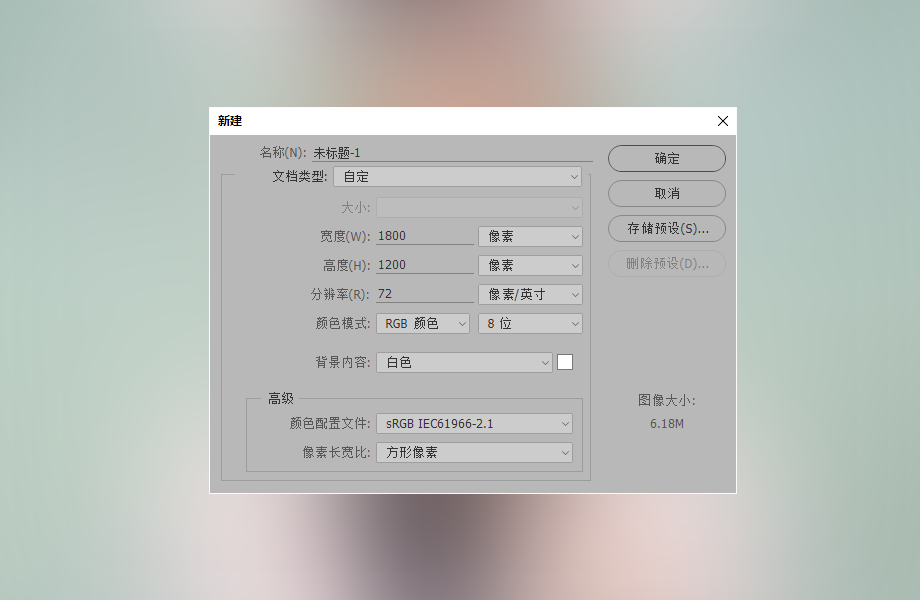
STEP 02
画出三个圆,第一个圆是一个实心圆,第二、三个圆是空心的圆环。
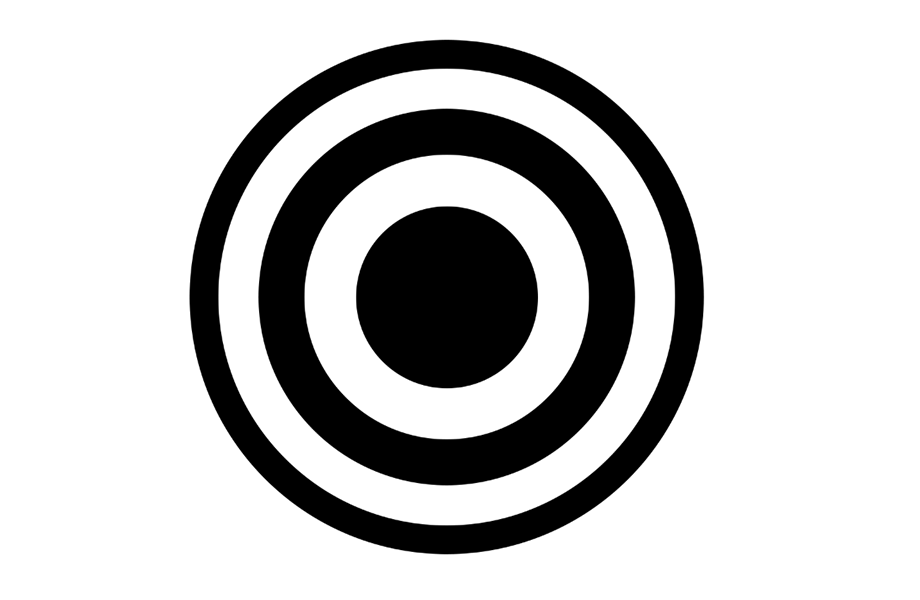
STEP 03
将准备好的人像图片导入到文档内,复制两次,也就是让人像也变为三个。这样让人像与上一步中的圆形保持一一对应的关系。

STEP 04
关闭三个圆形的可见,这时,将这几个圆的“形”作为与其对应的人像图层的蒙版。由于是三个不同的形,它们之间的关系就不能太平铺直叙。
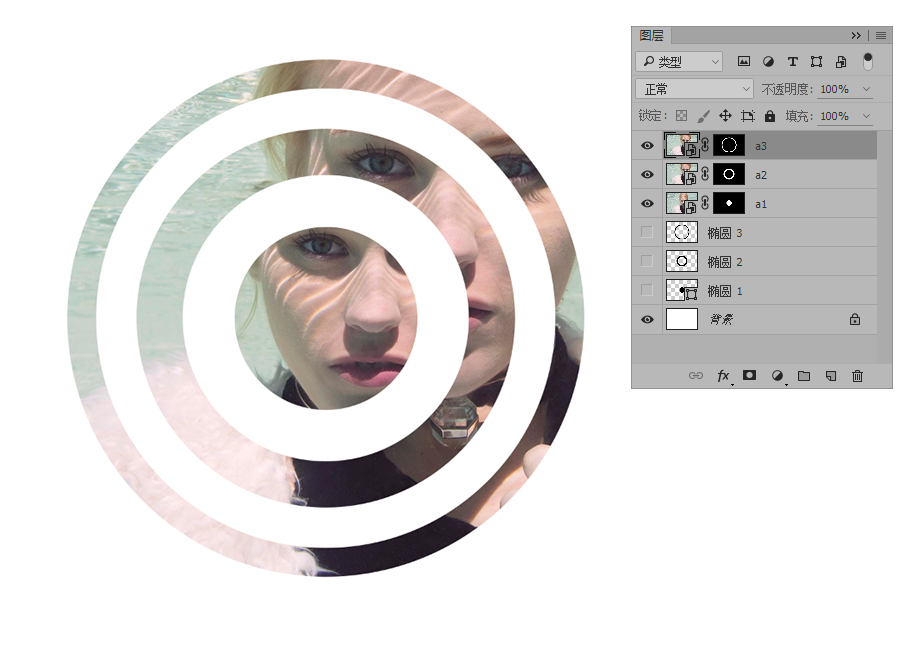
STEP 05
可以用调整图层工具对整个画面的色调进行修饰。
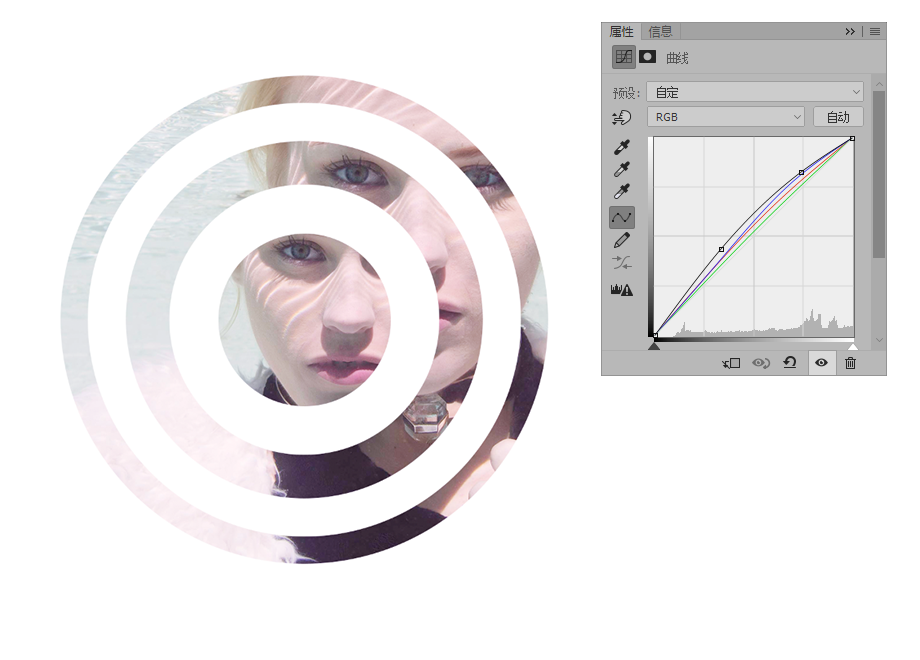
自制抽象画笔
STEP 06
新建一个800*600的文档,背景为透明。在这个文档中画上一条矩形,然后复制多次后,均匀排布,只是保持左右端非对齐。
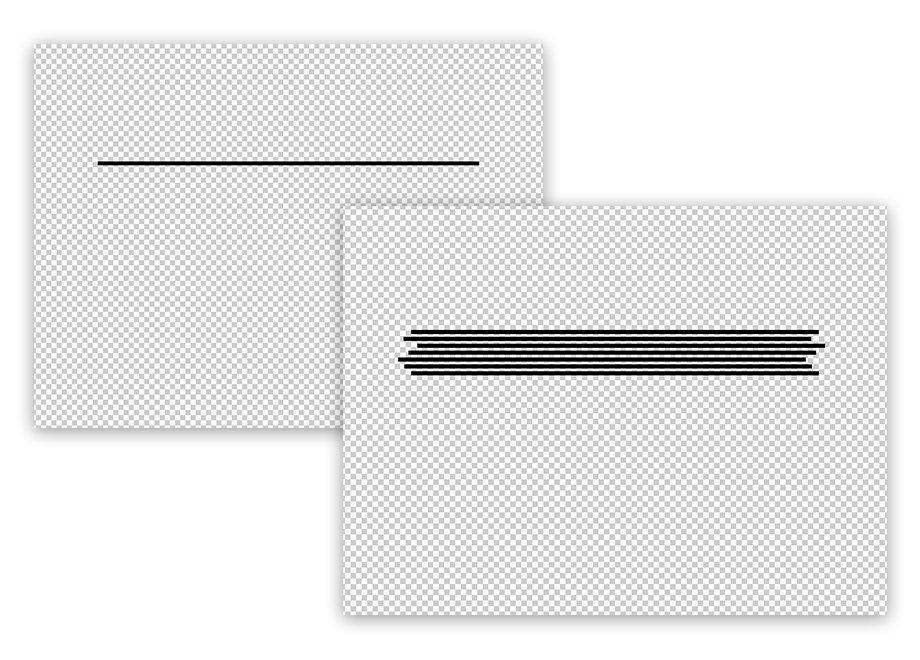
STEP 07
将这些条状矩形旋转-40度。旋转后得到的形状定义为画笔,进入【编辑>定义画笔预设】,确认了画笔名称后,点击确定即可。
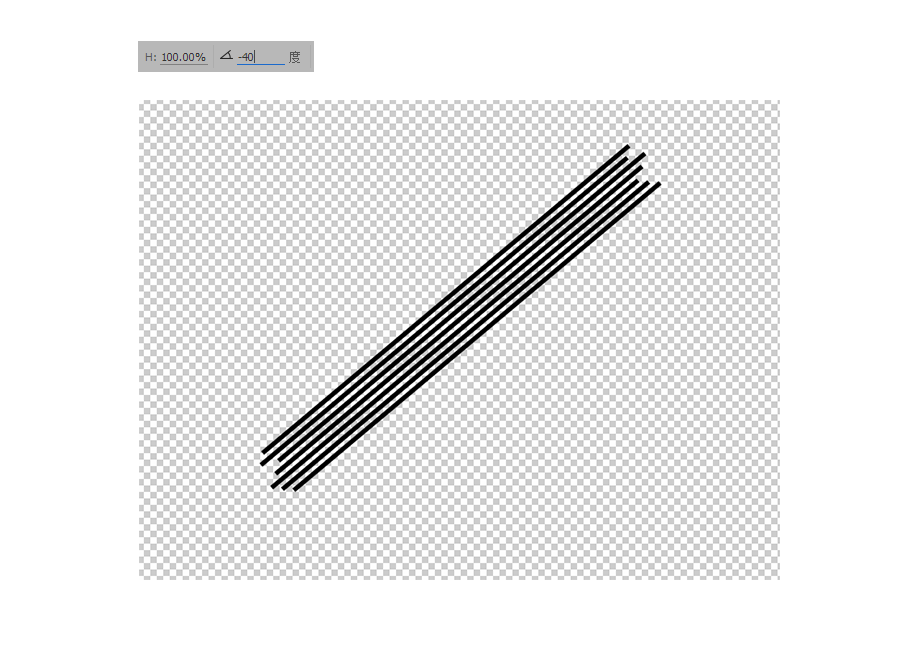
建筑抽象
STEP 08
回到抽象艺术的文档,把三个同心圆肖像图层集合成组,给这个组增加一个蒙版,利用上一步做成的画笔在这个蒙版上点击创作。这里的目的是要将左同心圆的左边部分做一部分隐藏处理。
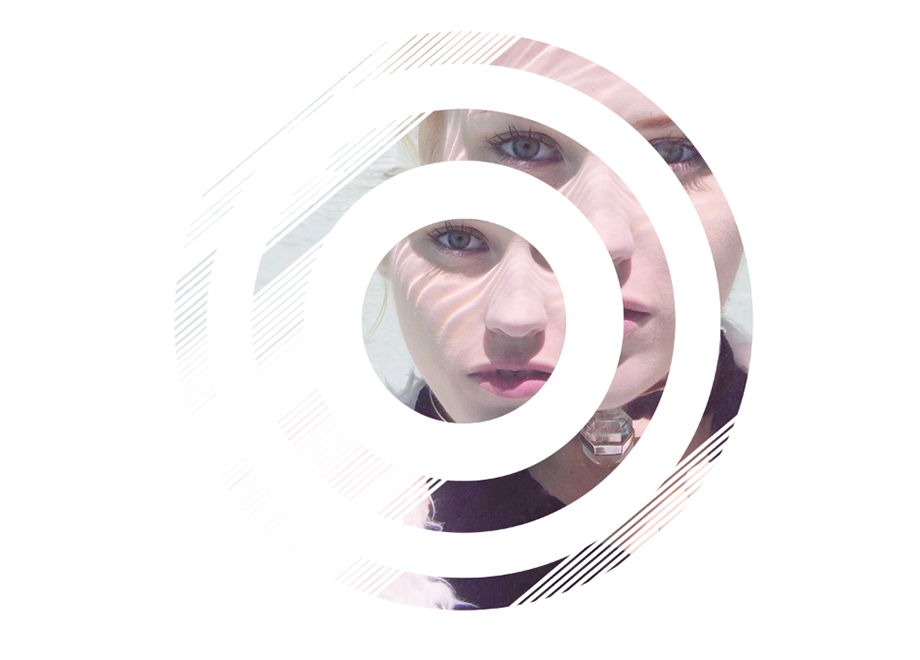
STEP 09
增加一个矩形,填充为深色,具体颜色可以是从人像图片中吸取的深色。这个做法最能做到整体的色彩和谐。为矩形增加蒙版,在蒙版上运用自制抽象画笔来创作出一种类似建筑一样的抽象造型。
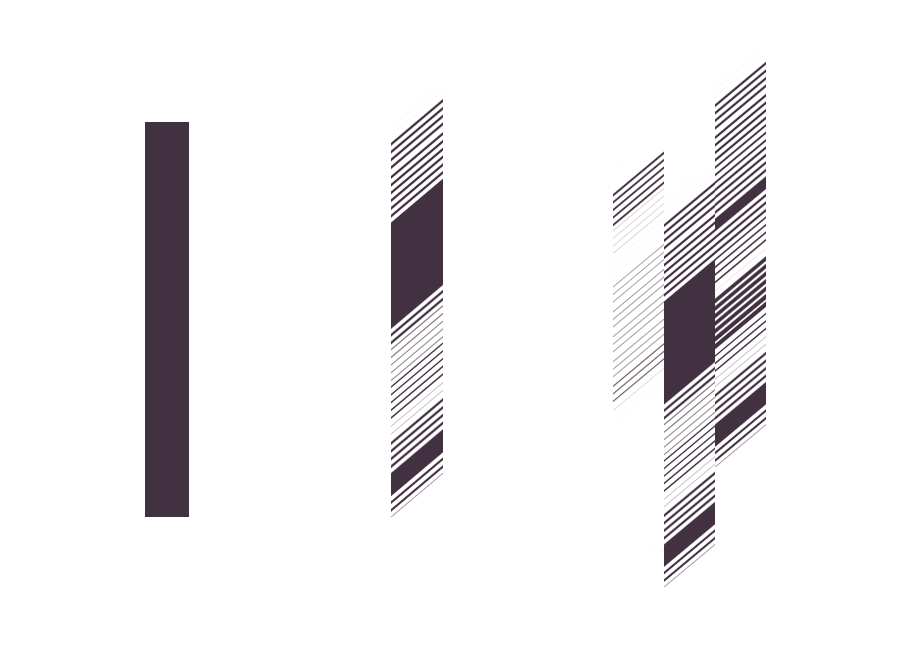
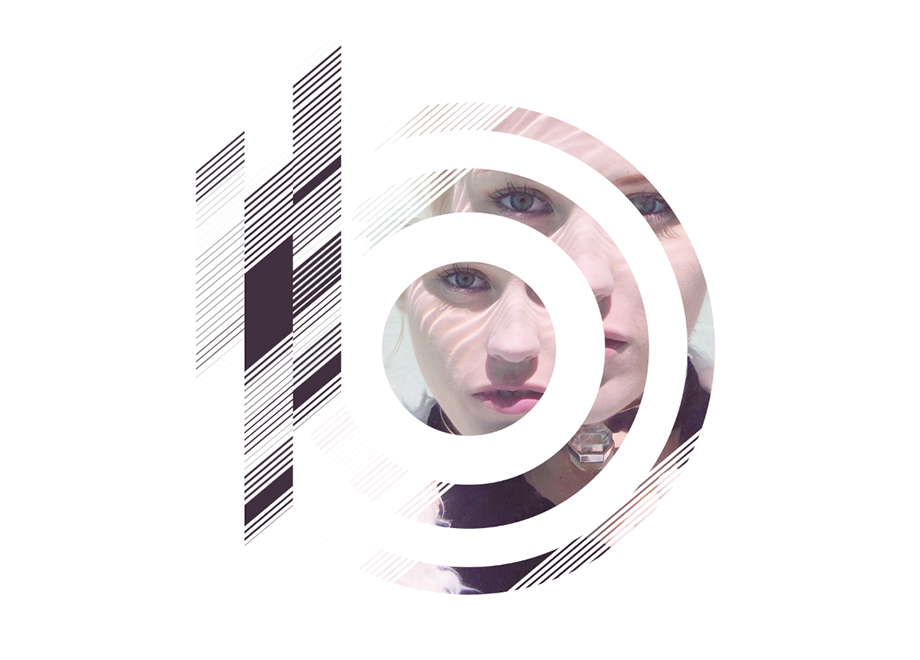
自然抽象
STEP 10
为整体增加一些表达浪漫的元素,在自定形状工具中找到空心圆的形状,然后填充不同的色彩和大小,散点分布。整个过程并不局限于使用哪种颜色哪个大小,这种圆圆圈圈的形状本身就能传递一种自然主义的浪漫感。
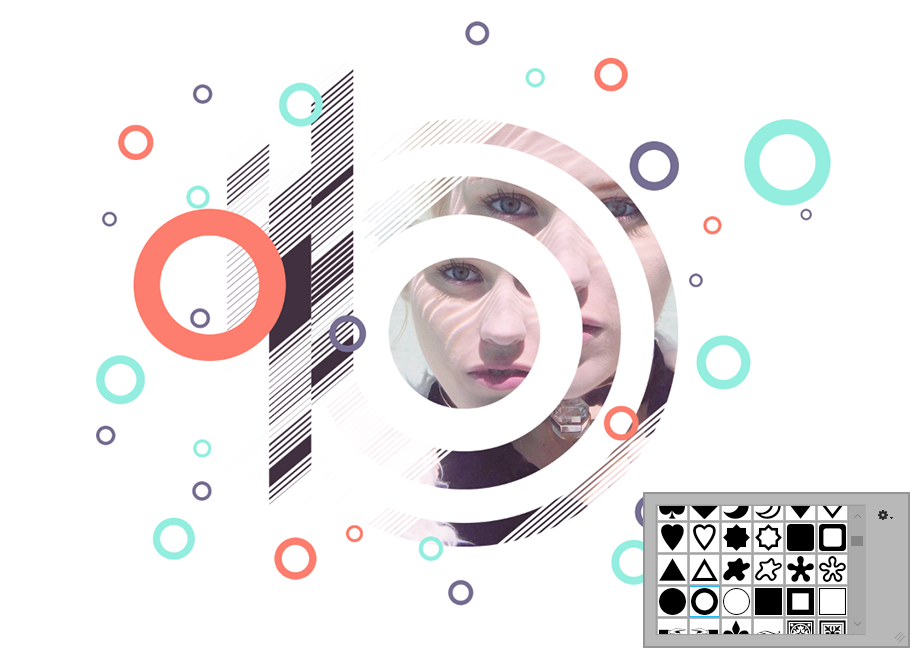
STEP 11
给这些“圆圆圈圈”编为一组,增加一个蒙版,再用画笔把它也融入到整个设计中。
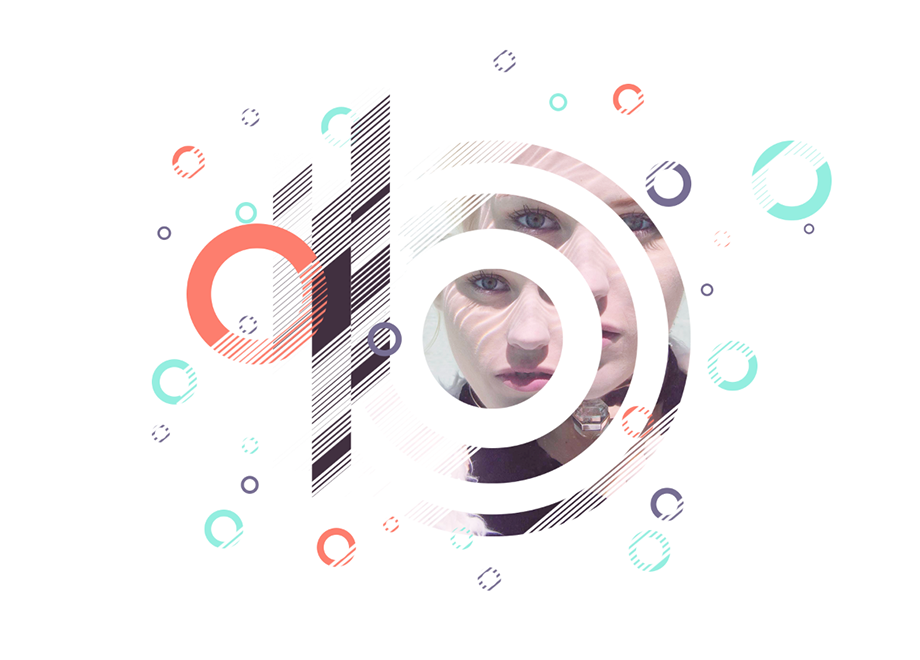
再次锁定焦点
STEP 12
在同心圆外再增加一个圆,这个圆形保持空白填充,描边为8。大小确定后为其增加蒙版,又拿出画笔进行涂抹,涂抹效果会很明显地让它的存在感褪去但又能依稀可辨。
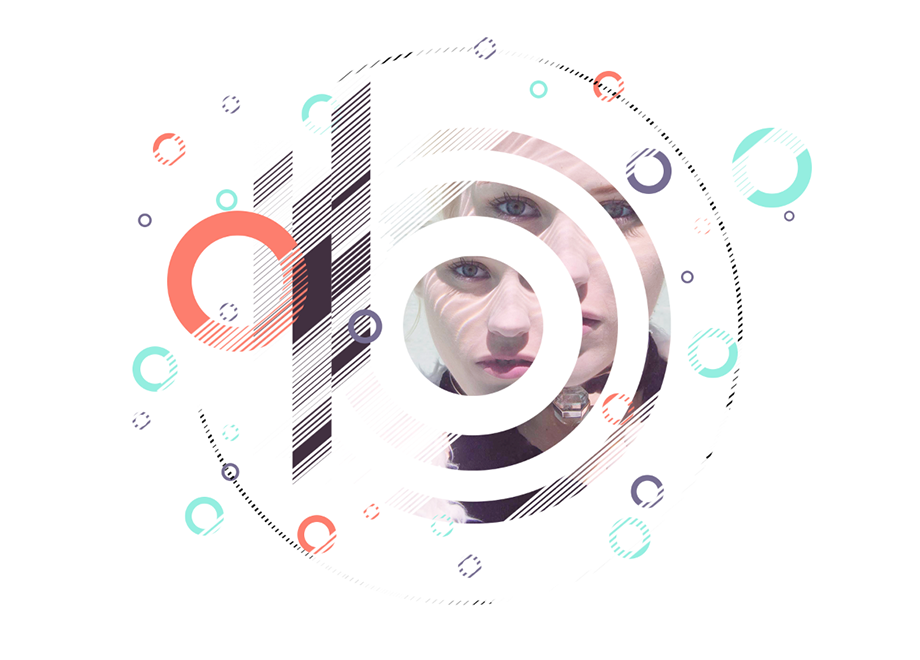
STEP 13
再为人像增加“点睛一笔”,运用光圈笔刷,选择红色或其他任意色彩,在所有图层的上方新建一个图层,将图层的混合模式改为“滤色”。
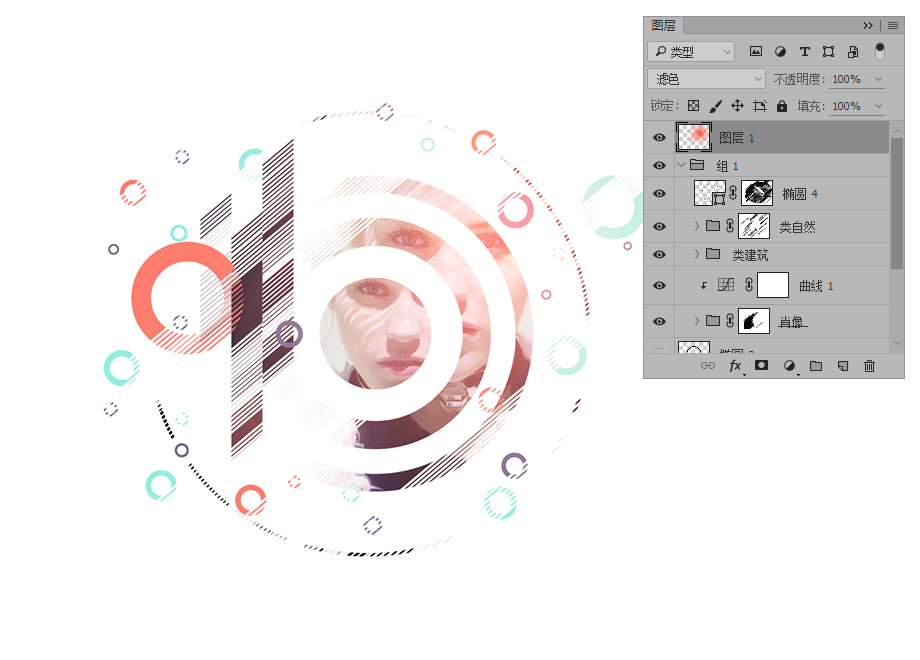
光圈的方向可以根据图片本身的光线方向进行改变。刷一次并不会有太大变化的可以多刷几次。完成后增加背景。
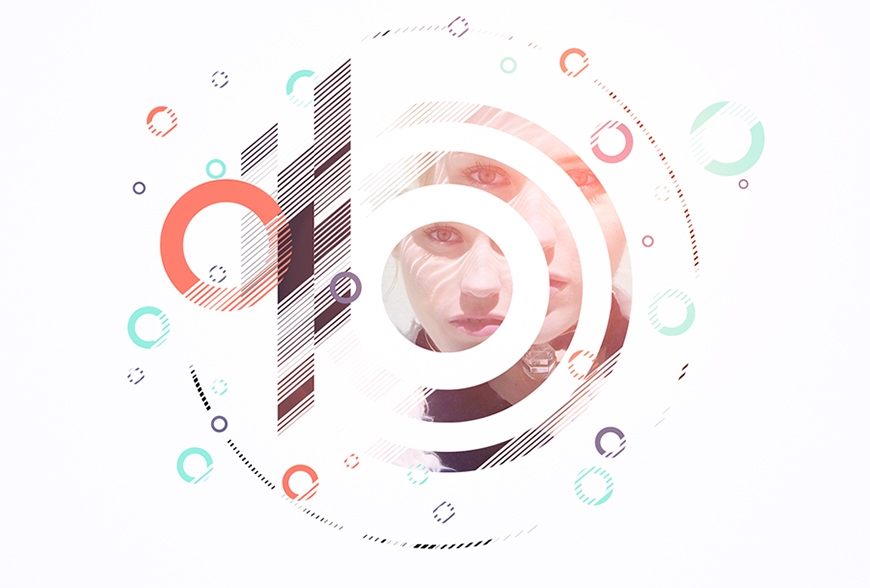
PS制作几何抽象艺术海报相关文章:
无相关信息扫一扫手机观看!

最新更新的教程榜单
- photoshop做立体铁铬字03-08
- ps制作字体雪花效果03-08
- ps需要win10或者更高版本得以运行03-08
- adobe03-08
- ps怎么撤销的三种方法和ps撤销快捷键以及连03-08
- ps神经滤镜放哪里03-08
- Photoshopcs6和cc有什么差别,哪个好用,新手03-08
- ps怎么给文字加纹理03-08
- ps怎么修图基本步骤03-08
- adobephotoshop是什么意思03-08











